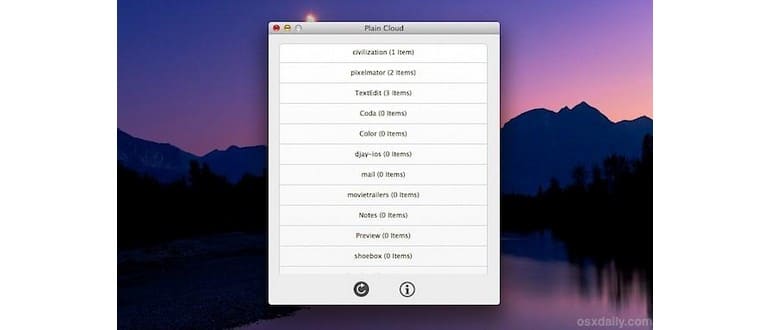Supponendo che tu abbia iCloud configurato con OS X, hai sempre potuto accedere ai file iCloud dal desktop Mac cercando una directory poco conosciuta nella cartella Libreria utente. Avere accesso a quella cartella può farla funzionare come Dropbox, con la sincronizzazione dei file tra Mac che è integrata direttamente nel Finder. Tuttavia, il modo in cui i file sono memorizzati all’interno della cartella Documenti Mobile non è molto user-friendly, dato che ogni directory è identificata da una lunga stringa GUID. Questa convenzione di denominazione dimostra chiaramente che la directory non è stata progettata per l’accesso degli utenti comuni. È qui che entra in gioco l’app gratuita Plain Cloud.
Usa Plain Cloud per accedere facilmente a tutti i file di iCloud
Plain Cloud funge da interfaccia semplificata per ogni app che memorizza documenti in iCloud, elencando le singole app e permettendoti di visualizzare solo i file di app specifiche. Dimentica la frustrazione di cercare tra nomi di cartelle incomprensibili; ora potrai trovare ciò che cerchi in un attimo. Per sfruttare al meglio questa app, vorrai configurare iCloud su tutti i tuoi dispositivi Mac e iOS. Una volta fatto, usare Plain Cloud è incredibilmente semplice:
- Scarica Plain Cloud gratuitamente dal sito dello sviluppatore, decomprimilo e copialo nella cartella /Applications/
- Avvia Plain Cloud (potrebbe essere necessario fare clic con il tasto destro e selezionare «Apri» a causa delle impostazioni di Gatekeeper) e poi clicca su qualsiasi nome di app all’interno dell’applicazione per accedere direttamente ai file iCloud di quelle app sul desktop Mac.
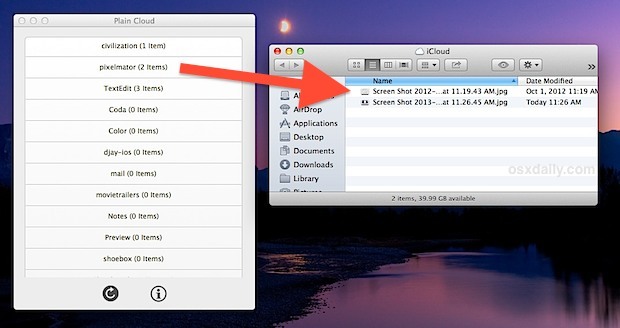
Copia, Sincronizza, Elimina: gestione semplificata dei file iCloud
Queste cartelle si sincronizzano automaticamente con iCloud, rendendo Plain Cloud un frontend piacevole e intuitivo per la gestione dei file di iCloud. Trascinando file in queste cartelle del Finder, li caricherai direttamente su iCloud, sincronizzandoli con altri Mac e dispositivi. È fondamentale sottolineare che eliminare un file da queste cartelle è permanente e influisce su iCloud e su tutti gli altri dispositivi che utilizzano lo stesso account. Pertanto, elimina solo ciò di cui sei assolutamente certo di non aver più bisogno, perché una volta eliminato, il file sparirà immediatamente anche dall’app di origine, sia su iOS che su un altro Mac.
Modifica documenti iOS su Mac e viceversa
Un grande vantaggio di avere accesso a iCloud tramite Finder è la possibilità di modificare documenti da app dotate di iCloud con altre applicazioni. Probabilmente hai già notato che file e impostazioni delle app iOS sono elencati e accessibili, a patto di utilizzare lo stesso account iCloud sia su Mac che su iPhone, iPad o iPod touch. Aprendo una di queste cartelle, puoi apportare modifiche a un file utilizzando un’app completamente diversa da quella in cui è stato creato. Questo è estremamente utile se desideri modificare un documento sul Mac ma non hai l’app iCloud corrispondente sull’iOS. Ad esempio, puoi utilizzare MS Office sul Mac per modificare un documento di Pages creato su un iPad e poi copiare nuovamente il file salvato nella cartella Pages in iCloud, rendendolo accessibile di nuovo su iPad. Più complessa è la formattazione, maggiore è il rischio di problemi, ma per immagini e documenti con formattazione semplice, funziona senza intoppi ed è molto vantaggioso.
Ho iniziato a utilizzare Plain Cloud di recente e devo dire che mi ha sorpreso quanto sia utile. Ti chiederai perché Apple non abbia ancora integrato una funzionalità simile direttamente nel Finder di OS X. Magari un giorno vedremo un aspetto di gestione dei file basato su cloud nel Finder delle future versioni di Mac OS X. Nel frattempo, prenditi il tuo tempo per configurare iCloud e scaricare Plain Cloud; è un’ottima app gratuita che soddisfa perfettamente questo scopo.
Novità nel 2024: Semplificare ulteriormente l’accesso ai file
Nel 2024, il panorama delle app di gestione dei file su iCloud è in continua evoluzione. Con l’introduzione di nuove funzionalità e aggiornamenti, gli utenti possono aspettarsi un accesso ancora più fluido e intuitivo ai propri documenti. App come Plain Cloud stanno spingendo per integrare nuove tecnologie, permettendo una sincronizzazione più veloce e una compatibilità ampliata con le applicazioni di terze parti. La crescente attenzione alla privacy e alla sicurezza dei dati rende essenziale scegliere strumenti che garantiscano la protezione delle informazioni personali. Inoltre, con l’aumento dell’uso di dispositivi mobili, la facilità di accesso ai file di iCloud diventa sempre più cruciale per chi lavora in movimento. Pertanto, è il momento ideale per esplorare e sfruttare le potenzialità delle app disponibili, rendendo il tuo flusso di lavoro ancora più efficiente.